Linux512 ssh免密登录 ssh配置回顾
下载MX
官网
参考








OK
登个tom试试
然后再计划登个RealServer

计划再用仅主机网卡试试


连不上

看来要通过JumpServer再联


通过网卡访问


被踢掉了
成功通过跳板机JumpServer登入到RealServer

方法一免密登录
现计划尝试方法二

只有1个tom 我连了两个tom 看来是根据IP划的


计划关掉试试
全部踢掉



这里没被踢 是因为是caozx26登的吗

踢掉了

免密登录了



再次参考这个图

把公钥传到对应用户的家目录下,以上1.2 都为在JumpServer进行



免密登录成功
有两种方案:
二、针对服务器多:
1.在JumpServer生成公钥私钥 ssh_keygen
2.在JumpServer把公钥传到目标主机用户家目录
scp [-P 端口号] ~/.ssh/id_rsa.pub code@11.1.1.100:/home/code
3.在RealServer把公钥写入到私钥中
cat id_rsa.pub >>~/.ssh/authorized_keys
4.测试 ssh [-p 端口号] code@11.1.1.100
一、针对单用户
1.在JumpS
ssh_keygen
2.把公钥发送到RealServer,追加到authorized_keys文件中
ssh-copy-id [-p 端口号] code@11.1.1.100
3.测试
比较
ssh_copy_id code@11.1.1.100
针对单用户,较简单,将公钥传给code 追加到authorized_keys中
scp [-P 端口号] ~/.ssh/id_rsa.pub code@11.1.1.100:/home/code
把公钥传给目标用户
RealServer:cat id_rsa.pub>>~/.ssh/authorized_keys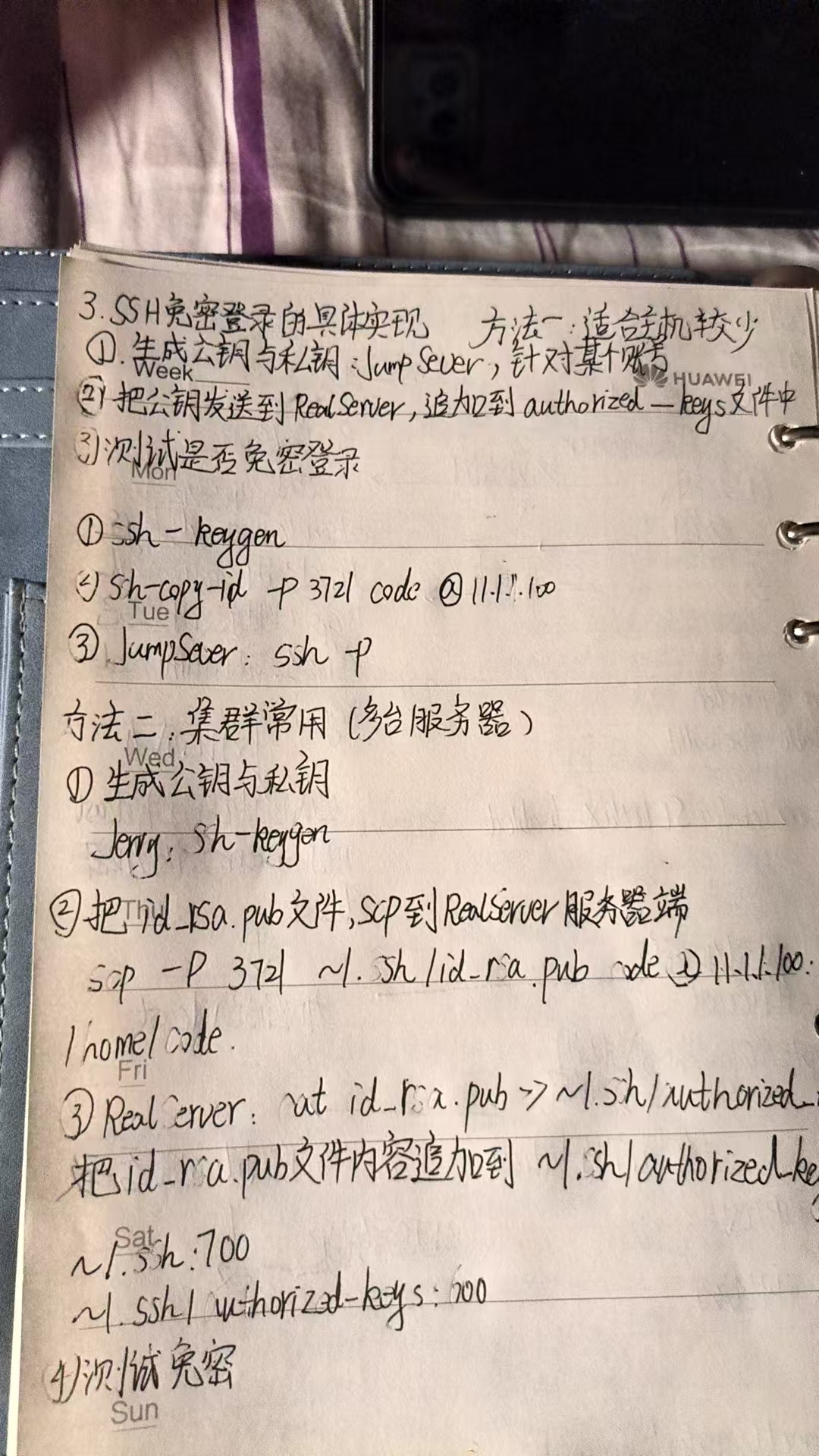
配本地yum源:
1.
2.挂载光盘

注:本次配本地yum源为用旧的一台虚拟机(仅主机模式尝试) 与测试ssh服务无关。RealServer已配好本地Yum源
3.设置开机自启
4.编写本地yum仓库文件

报错了

猜测是yum仓库过多 计划备份删一下

又报错了


配置成功
那计划配个ssh
1.禁用防火墙
systemctl stop firewalld
systemctl disable firewalld
禁用selinux
setenforce 0
修改/etc/selinux/config SELINUX=disable



2.配置YUM
3.
安装ssh

4.启动ssh服务 如果想增加一些连接条件,例如不允许root用户连接:找到/etc/ssh/sshd_config 文件中的条目 PermitRootLogin 修改为NO,如果想修改访问端口 则改port 后的数字
如果想增加一些连接条件,例如不允许root用户连接:找到/etc/ssh/sshd_config 文件中的条目 PermitRootLogin 修改为NO,如果想修改访问端口 则改port 后的数字 
今日源码:
MXcaozx26



MX tom





MXjerry

JumpServer






RealServer







节点a











